

- WordPress引越し
- エラー
- ツール
phpMyAdminエクスポートエラーの原因とその対処法
WordPressのサーバー移転など、Webサイト移転の際にデータベースを使用しているサイトの場合、そのデータも含めて移転する必要があります。
その際、phpMyAdminのエクスポート機能を使用すると、場合によっては上手くエクスポートが出来ない場合や、途中でエラーが発生することもあります。
この記事では、代表的なエクスポートエラーについて、WordPressサーバー移転のプロである『サイト引越し屋さん』が、対処法を解説しています。
「データベースの取り扱いで行き詰ってしまった。」
「サーバー移転作業を丸ごとお願いしたい。」
そんなときはサイト引越し屋さんにお任せください。
プロのエンジニアがあなたに代わって作業を代行いたします。
目次(クリックで飛べます!)
phpMyAdminエクスポートエラーの主な原因

phpMyAdminでデータベースをエクスポートしようとした時にエラーを起こす主な原因は、PHP設定の制限によるメモリ不足でのタイムアウトです。
max_execution_time(実行時間の制限)やmemory_limit(メモリの上限)が低い場合、エクスポートが途中で失敗することがあります。その場合は、レンタルサーバー管理画面からphp.iniの設定を変更してみましょう。
参考:エックスサーバー – php.ini設定で設定可能な項目について
但し、そもそもエクスポートの手順に誤りがある可能性もあるため、下記の記事を参考にエクスポート手順が合っているか確認し、もし同じ手順でもエクスポート出来ない場合はこの後の対処法を試してみてください。
===
「WordPress引越し作業が面倒くさい」そんな時は、サイト引越し屋さんに丸投げでお任せください!移転のプロがすべての作業を代行いたします。
→クリックしてサービス詳細を見る
phpMyAdminエクスポートエラーの解決策5選
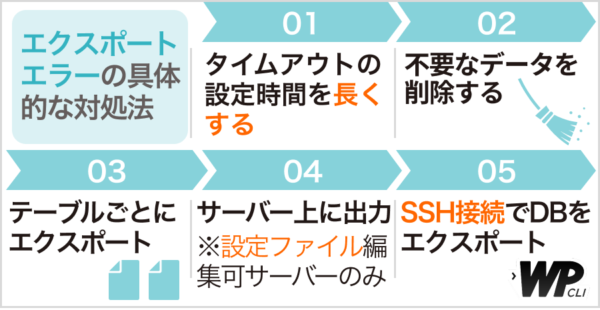
ここからはエクスポートエラーの具体的な対処法について解説していきます。
解決方法は5つありますので、対応できそうなものから着手してみてください。
- タイムアウトの設定時間を長くする
- 不要なデータを削除する
- テーブルごとにエクスポートする
- エクスポートファイルをサーバー上に出力する
- SSH接続によりDBをエクスポートする
1.タイムアウトの設定時間を長くする
1つのテーブルに入っているデータ量が大きすぎてタイムアウトを起こすパターンがあります。
データベースはデータの種類毎に分けられており、その1つ1つをテーブルと呼びます。仮に全体のデータ量がアップロード上限に引っかからずとも、1つのテーブルのインポート上限に引っかかるとエラーを起こします。
この場合には、先ほど同様にサーバーの設定を変更する必要があります。今度はアップロード上限ではなく、サーバーがタイムアウト判定をするまでの時間を長く設定してあげましょう。
そうすることでタイムアウトせずインポート可能になります。
2.不要なデータを削除する
データベースをエクスポートする際、データ容量が大きいほどエラーが起きやすくなります。
データを取得する前に「Internal Server Error」等の表示が出て、接続が切れてしまうのです。
そのため、可能な限りデータベース上の無駄なデータを削除してからエクスポートしましょう。
不要なデータの代表例としては、キャッシュ系プラグインやアクセス解析プラグインなどの過去データです。もし現在使っていないプラグインがあれば、WordPress管理画面から削除します。
また、アクセス解析プラグインは本来、GoogleアナリティクスなどWordPressの外部で持っておくのが理想です。もしWordPress内のプラグインで管理している場合は、この機会に解析ツールの変更を検討するのもお勧めです。
上記以外のデータ削除については、こちらの記事が参考になります。
3.テーブルごとにエクスポートする
こちらもデータ容量の問題と関連しますが、一度に全てのデータをエクスポートするとエラーが起きる場合は、テーブルごとに分割してエクスポートすると上手く場合があります。
テーブルで分割してエクスポートすることで一回一回のエクスポートデータのサイズや処理の負荷を減らせるためです。
4.エクスポートファイルをサーバー上に出力する
通常エクスポートする際はそのエクスポートファイルをそのままブラウザでダウンロードする設定でエクスポートすることが多いですが、設定を変更することでサーバー上に直接出力することが出来ます。
サーバー上に出力した後に、FTPツールを使用しサーバーから直接ローカルにダウンロードすることで、エラーを回避できるケースがあります。
ただし、この方法を用いるためにはサーバー上のphpMyAdminフォルダ内にある設定ファイルを編集できる必要があります。例えば、お名前.comサーバーの場合はphpMyAdminを手動で設置できるため、この方法を用いることが可能です。
エックスサーバーやさくらインターネット、ロリポップなどのレンタルサーバーではphpMyAdminの設定ファイルを変更できないため、この方法を使うことは出来ません。
5.SSH接続によりDBをエクスポートする
WordPressのバックアップや移行時に便利なwp-cliを使って、データベースをエクスポートする方法もあります。SSHでサーバーに接続して、wp-cliコマンドを使ってデータベースをエクスポートする具体的な方法は下記です。
まずはSSHでサーバーに接続します。
ssh username@your-server.comusername の部分は実際のSSHユーザー名に、your-server.com の部分はホスト名またはIPアドレスに置き換えてください。
WordPressのインストールディレクトリへ移動します。
cd /path/to/your/wordpress例: cd /var/www/html
wp-cliでデータベースをエクスポートします。
wp db exportこのコマンドを実行すると、カレントディレクトリに wordpress.sql という名前のSQLファイルが作成されます。
エクスポートに際してオプションも用意されています。
- ファイル名を指定してエクスポート:
wp db export mybackup.sql - 圧縮してエクスポート:
wp db export - | gzip > mybackup.sql.gz
作業時の注意点としては、wpコマンドがPATHに含まれていない場合、フルパス指定が必要です。
また、ファイルの書き込み権限があるユーザーで実行する必要もあります。
===
サイト引越し屋さんのWordPress引越しサービスには、万が一の移転事故に備えた補償も付いているため安全に移転が可能です!
→クリックしてサービス詳細を見る
ファイルのデータ数チェックも忘れずに

エラーに気づかずエクスポートが無事にできたと思っていると、いざインポートする際にデータが不完全な状態であったり、壊れた状態になっていることがあります。
エクスポート時にはファイルが壊れていないか、データ数に差異がないかチェックしましょう。
場合によってはphpMyAdminを使用せず、直接サーバーに入り、コマンドを叩かなければいけないケースもあります。
利用しているサーバー環境に合わせて対応していくようにしてください。
エクスポートにお困りの際はご相談ください。
弊社で以前にご対応した案件では、データベースのデータ量が10GB以上と非常に大きく、一括ではエクスポート出来ないケースがありました。また、分割エクスポートするにも施行回数を数十回に分けなければエラーを起こすなど、手間がかかるうえに繊細さが求められる状況でした。
そんな中、自力対応は難しいと判断したクライアントから依頼を受けてご対応しました。
結果としては、時間がかかったものの無事にすべてのデータベースをエクスポートすることに成功し、別のサーバーにWebサイトを移転を完了することができました。
このように、データベースのエクスポートが難しいケースにおいては、専門業者への依頼が安心と言えます。お困りの際は、是非お気軽にご相談ください。
「データベースの取り扱いで行き詰ってしまった。」
「サーバー移転作業を丸ごとお願いしたい。」
そんなときはサイト引越し屋さんにお任せください。
プロのエンジニアがあなたに代わって作業を代行いたします。
この記事を書いた人
サイト引越し屋さん編集部
日本で最も利用されているサーバー移転&保守代行サービス『サイト引越し屋さん』の中の人です。 サイト引越しに関わる技術情報をはじめ、WordPressやその他のWebサービスに関するノウハウを発信しています。 全日本SEO協会所属。
本サイトにてご提供している情報については、最新かつ正確な情報を提供するよう努力していますが、情報の正確性や完全性を保証するものではございません。また、コンテンツには一部プロモーションが含まれております。本サイトの情報を利用することによって生じたいかなる損害に対しても、当社は責任を負いかねます。情報をご利用される際は、ご自身の判断と責任において行っていただきますようお願い致します。










